经验直达:
- ppt怎么设计跳动的文字动画
- ppt动画效果怎么设置
- ppt怎样设计波浪跳动文字动画
一、ppt怎么设计跳动的文字动画
ppt中想要制作一个跳动的文字,该怎么制作呢?下面我们就来看看详细的教程 。
1、打开ppt2010应用程序,执行插入-文本框命令,并输入文字内容 。
2、设置字体为方正小篆体,字号为138,设置为粗体红色 。
3、选择文本框执行动画-添加动画命令 , 从中选择跷跷板选项 。
4、采用同样的方法添加波浪形动画,调出动画窗格,选择两个动画效果调出动画效果对话框 。
5、设置效果里的动画文本为按字母,字母之间的延迟百分比为50% 。
6、切换到计时选项卡 , 设置开始为上一动画之后,期间设置非常快,重复设置为直到幻灯片末尾 , 点击确定按钮查看效果 。
二、ppt动画效果怎么设置
在Powerpoint中设置动画效果方法:
1、打开PPT文件,确定需要编辑的内容 。
【ppt动画效果怎么设置 ppt怎么设计跳动的文字动画】

2、选择功能区测“动画”功能 。
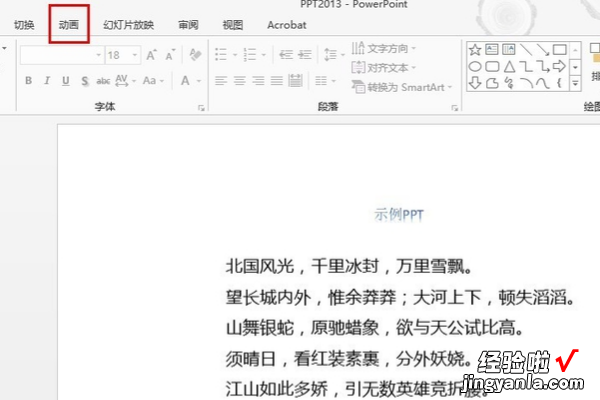
3、选择需要编辑的内容,点击动画中的右侧箭头,如下图所示 。
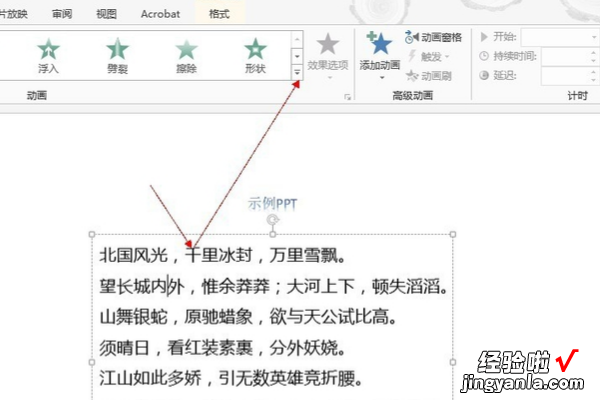
4、选择一种动画形式 , 比如弹跳 。
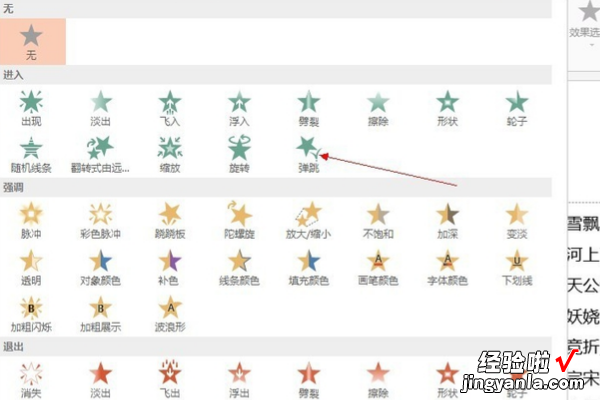
5、此时文字就会弹跳进入PPT,如下图,为进入的过程截图 。
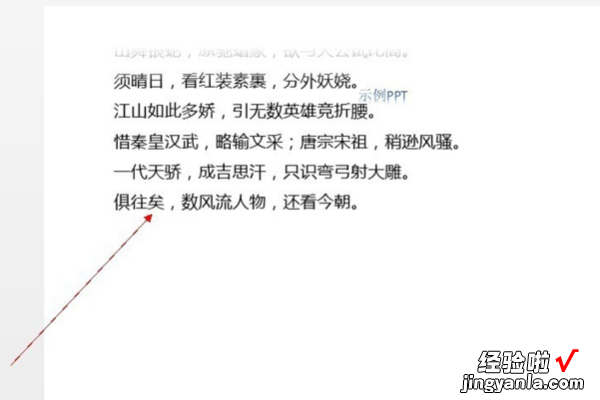
6、点击“效果选项”可以调节是整体还是局部 。
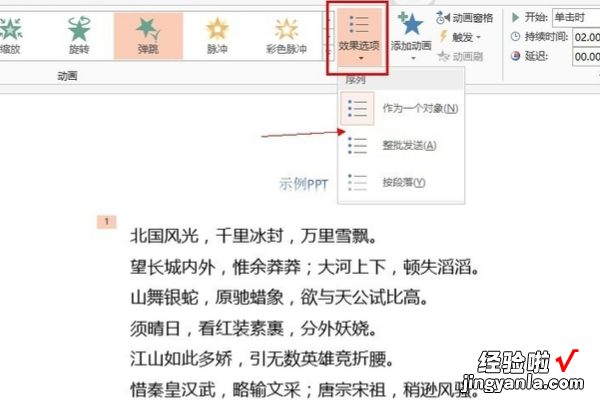
7、点击“持续时间”可以设定动画时长 。
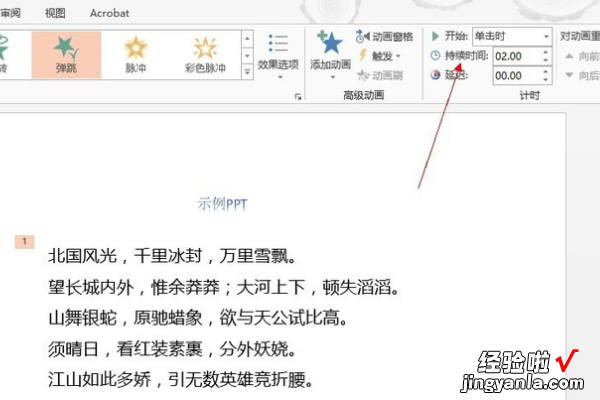
相关介绍:
幻灯片教学的时候经常用投影机观看的一幅幅照片 。这种幻灯片多半是用透明正片装进放映机放映,照相相片称作照相幻灯片,彩色照片称作彩色幻灯片 , 黑白不存在反转片 。
所以要从负片晒成正片,几乎都是用彩色反转片进行拍摄,主流是用35毫米大小 , 一片一片地装填 。成卷的幻灯片叫做长条幻灯片 。
电子幻灯片:亦称演示文稿、简报,是一种由文字,图片等,制作出来加上一些特效动态显示效果的可播放文件 。
它是可以利用包括微软公司的Microsoft Office的PowerPoint、金山公司的WPS Office套件中的WPS演示、苹果公司iWork套件中的Keynote、谷歌公司的谷歌文件 。
OpenOffice的办公套件中的OpenOffice Impress等办公软件制作出来的一种文件 。
主要的格式有ppt、pptx、key、pdf、HTML 、dpt、odf或图片格式 。简单的说来,就是在做演讲的时候放给观众看的一种图文并茂的图片 。用来更加直接 。直观的阐述你的观点,使听众更加容易理解的辅助工具 。
如果是在做商务,那么类似PowerPoint的软件一定将成为人们需要的工具 。它可以利用上述软件查看,也可以用其他的查看器,比如Windows自带的浏览软件或Acdsee、Flash player等等 。
三、ppt怎样设计波浪跳动文字动画
亲们想知道ppt怎么制作波浪跳动文字动画的操作吗?下面就是小编整理的ppt制作波浪跳动文字动画的操作步骤,赶紧来看看吧 , 希望能帮助到大家哦!
ppt制作波浪跳动文字动画的操作步骤
首先打开ppt,新建一个文档,输入需要不停跳动的词比如“谢谢观看!”
在菜单栏“动画”项中点击“自定义动画”
在右侧能看到“自定义”动画的设置项
点击选中要设置的词语 , 在右侧点击“添加效果”
添加效果:如“强调”》“波浪形”
添加完之后是一次性的效果,要不停重复需要进一部设置
右键选择“计时”,进入重复时间设置
在“重复”项中选择“直到下一次点击”或者“直到幻灯片末尾”即可
最后播放幻灯片,就可以看到不断跳动的效果了 。
ppt|
